《微机系统与维护实训报告》答案
微机系统与维护实训报告答案.doc
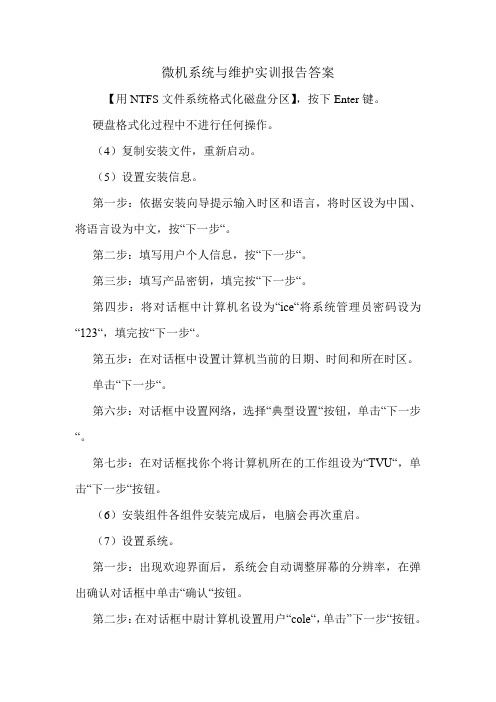
微机系统与维护实训报告答案【用NTFS文件系统格式化磁盘分区】,按下Enter键。
硬盘格式化过程中不进行任何操作。
(4)复制安装文件,重新启动。
(5)设置安装信息。
第一步:依据安装向导提示输入时区和语言,将时区设为中国、将语言设为中文,按“下一步“。
第二步:填写用户个人信息,按“下一步“。
第三步:填写产品密钥,填完按“下一步“。
第四步:将对话框中计算机名设为“ice“将系统管理员密码设为“123“,填完按“下一步“。
第五步:在对话框中设置计算机当前的日期、时间和所在时区。
单击“下一步“。
第六步:对话框中设置网络,选择“典型设置“按钮,单击“下一步“。
第七步:在对话框找你个将计算机所在的工作组设为“TVU“,单击“下一步“按钮。
(6)安装组件各组件安装完成后,电脑会再次重启。
(7)设置系统。
第一步:出现欢迎界面后,系统会自动调整屏幕的分辨率,在弹出确认对话框中单击“确认“按钮。
第二步:在对话框中尉计算机设置用户“cole“,单击”下一步“按钮。
(8)安装完成。
二、利用操作系统磁盘管理功能对硬盘进行分区和格式化1.硬盘分区分区规划:分c\d\e\f四个区步骤简述:图1,在桌面点击计算机,再点击“管理“,打开如图2的窗口。
图2中,点击“磁盘管理“。
图3表明了机子上的分区情况,只选一个系统区,即C区。
在图3上点击“C“。
图4的对话框,点击“压缩卷“。
图5出现“压缩“对话框,对话框中的数值是系统的默认值。
可根据自己的使用情况减少,但不能增加,在“输入压缩空间量“中输入数值。
之后,点“压缩“按钮。
图6中我们看到一个“未分配“,就是系统压缩得到的。
这个量就是按操作者输入的量压缩后得到的“未分配“空间。
点击“未分配“空间。
图7出现了“新建简单卷“对话框,单击“新建简单卷“。
图8中击“下一步“。
图9中一般也就点“下一步“。
图10中的“默认值“就是前面图5中操作者输入的值,这里要注意选“文件系统“的格式。
及要格式化这个新的分区。
国家开放大学电大专科《微机系统与维护》网络课实训10实训12作业及答案

国家开放大学电大专科《微机系统与维护》网络课实训10实训12作业及答案1.了解微机硬件系统维护的基础知识,掌握主机硬件的维护方法。
2.掌握常用外部设备的日常维护方法。
实训数据记录一、主机的拆卸1.硬件系统维护所需工具:十字螺丝刀,吹尘器,毛刷,润滑油2.拆卸步骤简述:1.主机先断电2.先用十字螺丝刀把主机后面螺丝拆掉,3.打开主机盖板二、主机的清洁1.插槽、插头、插座等的清洁:主机断电先拨下插槽里的电脑配件,然后用毛刷轻轻刷干净。
插头、插座先断电然后用毛刷刷干净。
2.CPU和风扇的清洁:用毛刷轻轻去除灰尘.风扇除了清理灰尘外,还要加点润滑油. 3.内存条和适配卡的清洁:用毛刷轻轻去除灰尘,用橡皮拭擦金手指除尘三、外设的维护1.显示器的清洁和维护常识显示器外面塑料层用普通湿毛巾(不能太湿)擦干净就可以了,液晶屏可以用酒精或液晶屏1/ 5专用清洁剂拭擦干净2.鼠标的维护常识可以用酒精或专用清洁剂拭擦干净3.键盘的维护常识可以用酒精或专用清洁剂拭擦干净,也可以买个健盘保护模。
4.打印机的型号及维护常识打印机的型号及维护常识: 针式打印机爱普生(EPSON) 映美(jolimark) 联想(LENOVO) OKI(OKI 喷墨打印机佳能利盟联想惠普爱普生激光打印机三星爱普生惠普佳能方正利盟富士施乐理光. 打印机必须在干净、无尘的环境中使用,用后盖好罩布。
工作台平稳,不要有震动。
2. 不要用手指触摸打印针表面。
在打印机使用了一段时间后,用无水酒精将打印头擦洗一下,以保证导向孔畅通无阻。
3. 定期用小刷和吸尘器清理机内的灰尘和纸屑,再用酒精擦洗干净。
4. 打印头的位置要根据纸张的厚薄进行调整,不要离得太近。
5. 如果发现色带有破损,一定要立即更换新的色带。
不要使用破旧色带,否则有可能将打印针挂断。
实训日期:国家开放大学电大专科《微机系统与维护》网络课实训12课作业及答案实训12 微机常见故障处理实训报告实训内容1.电源常见故障2.CPU、主板和内存常见故障3.基本输入/2/ 5输出系统常见故障4.硬盘常见故障实训要求掌握计算机硬件维护的基本原则和方法,掌握故障判断的一般步骤。
国家开放大学电大专科《微机系统与维护》网络课实训2课作业及答案

1*PCI Express X16,2*PCI Express*1
北桥芯片
Intel945P
PCI插槽
3*PCI
南桥芯片
Intel ICH7
扩展接口
8*USB2.0
内存描述
双通道4DDR DIMM、支持DDR2 533/667
电源接口
24Pin+4Pin电源接口
是否集成显卡
国家开放大学电大专科《微机系统与维护》网络
实训
实训内容
1.认识CPU、主板、内存条,了解主要技术指标。
2.认识硬盘、软盘等存储设备,了解主要技术指标。
3.认识键盘、鼠标、显卡、显示器等输入输出设备,了解主要技术指标。
4.认识光驱和光盘、声卡和耳机等多媒体设备,了解主要技术指标。
5.认识机箱、电源、网卡等其它部件,了解主要技术指标。
光驱
型号
三星18X刻录机TS-H652D<白金版)
读取速度
18X DVD+/-R写入、8X DVD+R DL写入、8X DVD-R DL写入、8X DVD+RW覆写、6X DVD-RW覆写、12X DVD-RAM\16X DVD-ROM读取、32X CD-RW覆写、48X CD-R写入
光驱类型
DVD+/-RW
按键数
3键
显卡
型号
X1950PRO 256M
显存类型
DDR3
芯片厂方
ATI
显存位宽
256bit
芯片型号
ATI RADEON X1950Pro
显存速度
1.2ns
显存容量
256MB
核心频率
580MHz
国家开放大学电大专科《微机系统与维护》网络课实训7及实训8作业及答案
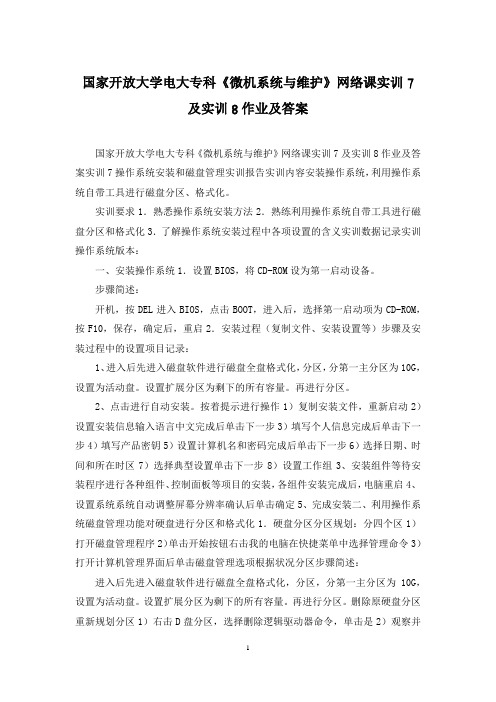
国家开放大学电大专科《微机系统与维护》网络课实训7及实训8作业及答案国家开放大学电大专科《微机系统与维护》网络课实训7及实训8作业及答案实训7操作系统安装和磁盘管理实训报告实训内容安装操作系统,利用操作系统自带工具进行磁盘分区、格式化。
实训要求1.熟悉操作系统安装方法2.熟练利用操作系统自带工具进行磁盘分区和格式化3.了解操作系统安装过程中各项设置的含义实训数据记录实训操作系统版本:一、安装操作系统1.设置BIOS,将CD-ROM设为第一启动设备。
步骤简述:开机,按DEL进入BIOS,点击BOOT,进入后,选择第一启动项为CD-ROM,按F10,保存,确定后,重启2.安装过程(复制文件、安装设置等)步骤及安装过程中的设置项目记录:1、进入后先进入磁盘软件进行磁盘全盘格式化,分区,分第一主分区为10G,设置为活动盘。
设置扩展分区为剩下的所有容量。
再进行分区。
2、点击进行自动安装。
按着提示进行操作1)复制安装文件,重新启动2)设置安装信息输入语言中文完成后单击下一步3)填写个人信息完成后单击下一步4)填写产品密钥5)设置计算机名和密码完成后单击下一步6)选择日期、时间和所在时区7)选择典型设置单击下一步8)设置工作组3、安装组件等待安装程序进行各种组件、控制面板等项目的安装,各组件安装完成后,电脑重启4、设置系统系统自动调整屏幕分辨率确认后单击确定5、完成安装二、利用操作系统磁盘管理功能对硬盘进行分区和格式化1.硬盘分区分区规划:分四个区1)打开磁盘管理程序2)单击开始按钮右击我的电脑在快捷菜单中选择管理命令3)打开计算机管理界面后单击磁盘管理选项根据状况分区步骤简述:进入后先进入磁盘软件进行磁盘全盘格式化,分区,分第一主分区为10G,设置为活动盘。
设置扩展分区为剩下的所有容量。
再进行分区。
删除原硬盘分区重新规划分区1)右击D盘分区,选择删除逻辑驱动器命令,单击是2)观察并记录磁盘分区状态的变化3)同样的方法对其他进行分区4)右击可用空间的磁盘空间选择删除磁盘分区单击是创建扩展磁盘分区1)右击未指派的磁盘分区选择新建磁盘分区命令,打开新建磁盘分区向导2)选择创建扩展磁盘分区3)设置分区的容量为全部剩余空间4)单击完成5)观察并记录磁盘管理窗口显示的磁盘分区状态的变化2.格式化步骤简述(指出格式化类型):用软件进行格式化操作1)在可用空间单击右键选择新建逻辑驱动器命令2)单击下一步选择逻辑驱动器3)按情况进行分区单击下一步4)选中单选按钮按下面的设置格式化这个磁盘分区选择NTFS文件系统格式,分配单元大小为默认值,卷标设为软件备份选中执行快速格式化单击下一步5)单击完成6)观察并记录磁盘管理窗口显示的磁盘分区状态的变化实训日期:国家开放大学电大专科《微机系统与维护》网络课实训8课作业及答案实训8驱动程序和应用程序安装实训报告实训内容安装各种硬件驱动程序和附加应用程序;安装常用应用程序。
《微机系统与维护实训报告》答案

实训1 微机应用现状调研实训报告实训成绩:指导教师签名:实训日期:2011.11.14实训2 认识微机的主要部件实训报告实训成绩:指导教师签名:实训日期:2011.11.10实训3 多媒体微机配置市场调研实训报告实训成绩:指导教师签名:实训日期:2011.11.01实训4 微机配置方案设计实训报告实训成绩:指导教师签名:实训日期:2011.11.20实训5 组装微机实训报告实训成绩:指导教师签名:实训日期:2011.11.05实训6 BIOS设置实训报告实训成绩:指导教师签名:实训日期:2011.11.08实训7 操作系统安装和磁盘管理实训报告实训成绩:指导教师签名:实训日期:2011.11.20实训8 驱动程序和应用程序安装实训报告1.安装主板驱动程序主板型号:Intel 主板驱动程序步骤简述:首先下载主板驱动程序,双击安装文件Setup.exe即可运行。
在出现的欢迎对话框中,点击"下一步"按钮。
在安装完成后需要重启计算机,如图1。
重新启动计算机后,右键点击"我的电脑",选择"属性"命令,打开"系统特性"对话框。
点击"硬件"选项卡,然后点击"设备管理器"按钮,以打开相应对话框。
在设备管理器中可以检查驱动程序安装成功与否,点击"IDE ATA/ATAPI控制器"选项,可以看到"Inte l(R) 82801DB……"选项,即表示安装成功,如图2。
本文以Intel 主板的驱动程序安装为例。
其实,各种芯片组驱动程序的安装都是大同小异的。
其安装过程也是标准的Windows程序安装方式,只是主板驱动程序安装后需要重启计算机。
实训成绩:指导教师签名:实训日期:2011.11.21实训9 微机上网与设置实训报告实训成绩:指导教师签名:实训日期:2011.11.18实训10 微机硬件系统的维护实训报告实训成绩:指导教师签名:实训日期:2011.11.15实训成绩:指导教师签名:实训日期:2011.11.15实训成绩:指导教师签名:实训日期:2011.11.15实训13 微机常见故障处理实训报告实训成绩:指导教师签名:实训日期:2011.11.17。
国开作业《微机系统与维护》实训:微机硬件系统的维护实训报告参考89

三、外设的维护
1.显示器的清洁和维护常识
显示器外面塑料层用普通湿毛巾(不能太湿)擦干净就可以,液晶屏可以用酒精或者液晶屏专用清洁剂擦拭干净
2.鼠标的维护常识
可以用酒精或专用清洁剂擦拭干净。
3.键盘的维护常识
可以用酒精或者专用清洁剂擦拭干净,也可买个键盘保护膜。
4.打印机的型号及维护常识
针式打印机
爱普生(EPSON)
2.然后用十字螺丝刀把机的清洁
1.插槽、插头、插座等的清洁:
主机断电先拔下插槽里的电脑配件,然后用毛刷轻轻刷干净,插头,插座先断电然后用毛刷刷干净
2.CPU和风扇的清洁:
用毛刷轻轻去除灰尘,风扇除了清理灰尘外,还要加点润滑油
3.内存条和适配卡的清洁:
用毛刷轻轻去除灰尘,用橡皮擦拭金手指除尘
映美(jolimark)
联想(LENOVO)
喷墨打印机佳能
利盟
联想
日常维护
1、每天开机(关机)后,打印喷头检测条,如发现喷头堵塞和偏针现象,应及时对设备喷头进行清洗。
2、每天打印完毕,需要将喷头保湿。方法:把与喷头表面大小相适应的无纺布(严禁使用整块无纺布,否则会使各种颜色串墨污染等问题)用清洗液均匀浸湿并贴在喷头上(天气干燥时须加多层无妨布),再用保鲜膜(需要PE保鲜膜)把整个喷头架包裹起来,(注意保鲜膜底部不要有下沉现象)。
微机系统与维护实训报告答案

微机系统与维护实训报告答案Standardization of sany group #QS8QHH-HHGX8Q8-GNHHJ8-HHMHGN#实训1微机应用现状调研实训报告实训成绩:指导教师签名:实训日期:实训2 认识微机的主要部件实训报告实训成绩:指导教师签名:实训日期:实训3 多媒体微机配置市场调研实训报告实训成绩:指导教师签名:实训日期:实训4 微机配置方案设计实训报告实训成绩:指导教师签名:实训日期:实训5 组装微机实训报告实训成绩:指导教师签名:实训日期:实训6 BIOS设置实训报告实训成绩:指导教师签名:实训日期:实训7 操作系统安装和磁盘管理实训报告实训成绩:指导教师签名:实训日期:实训8 驱动程序和应用程序安装实训报告Intel 主板驱动程序步骤简述:首先下载主板驱动程序,双击安装文件即可运行。
在出现的欢迎对话框中,点击"下一步"按钮。
在安装完成后需要重启计算机,如图1。
重新启动计算机后,右键点击"我的电脑",选择"属性"命令,打开"系统特性"对话框。
点击"硬件"选项卡,然后点击"设备管理器"按钮,以打开相应对话框。
在设备管理器中可以检查驱动程序安装成功与否,点击"IDE ATA/ATAPI控制器"选项,可以看到"Intel(R) 82801DB……"选项,即表示安装成功,如图2。
本文以Intel 主板的驱动程序安装为例。
其实,各种芯片组驱动程序的安装都是大同小异的。
其安装过程也是标准的Windows程序安装方式,只是主板驱动程序安装后需要重启计算机。
实训成绩:指导教师签名:实训日期:实训9 微机上网与设置实训报告实训成绩:指导教师签名:实训日期:实训成绩:指导教师签名:实训日期:实训12 微机整机系统的维护实训报告实训13 微机常见故障处理实训报告实训成绩:指导教师签名:实训日期:。
2021年国家开放大学电大专科《微机系统与维护》网络课形考网考作业及答案
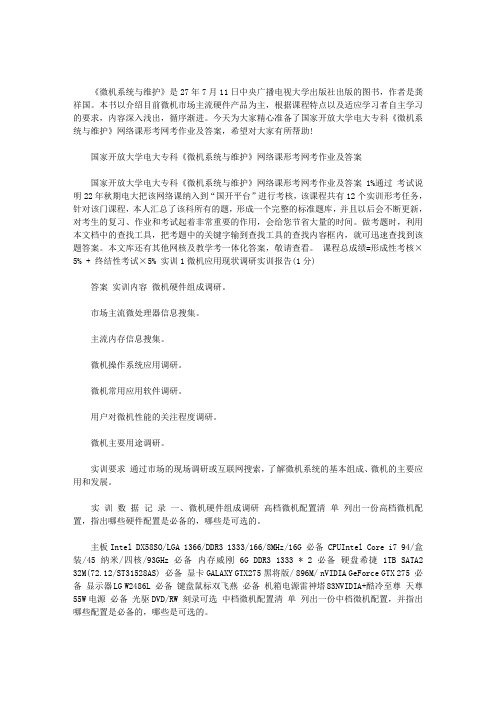
《微机系统与维护》是27年7月11日中央广播电视大学出版社出版的图书,作者是龚祥国。
本书以介绍目前微机市场主流硬件产品为主,根据课程特点以及适应学习者自主学习的要求,内容深入浅出,循序渐进。
今天为大家精心准备了国家开放大学电大专科《微机系统与维护》网络课形考网考作业及答案,希望对大家有所帮助!国家开放大学电大专科《微机系统与维护》网络课形考网考作业及答案国家开放大学电大专科《微机系统与维护》网络课形考网考作业及答案 1%通过考试说明22年秋期电大把该网络课纳入到“国开平台”进行考核,该课程共有12个实训形考任务,针对该门课程,本人汇总了该科所有的题,形成一个完整的标准题库,并且以后会不断更新,对考生的复习、作业和考试起着非常重要的作用,会给您节省大量的时间。
做考题时,利用本文档中的查找工具,把考题中的关键字输到查找工具的查找内容框内,就可迅速查找到该题答案。
本文库还有其他网核及教学考一体化答案,敬请查看。
课程总成绩=形成性考核×5% + 终结性考试×5% 实训1微机应用现状调研实训报告(1分)答案实训内容微机硬件组成调研。
市场主流微处理器信息搜集。
主流内存信息搜集。
微机操作系统应用调研。
微机常用应用软件调研。
用户对微机性能的关注程度调研。
微机主要用途调研。
实训要求通过市场的现场调研或互联网搜索,了解微机系统的基本组成、微机的主要应用和发展。
实训数据记录一、微机硬件组成调研高档微机配置清单列出一份高档微机配置,指出哪些硬件配置是必备的,哪些是可选的。
主板Intel DX58SO/LGA 1366/DDR3 1333/166/8MHz/16G 必备 CPUIntel Core i7 94/盒装/45纳米/四核/93GHz 必备内存威刚 6G DDR3 1333 * 2 必备硬盘希捷 1TB SATA2 32M(72.12/ST31528AS) 必备显卡GALAXY GTX275黑将版/ 896M/ nVIDIA GeForce GTX 275 必备显示器LG W2486L 必备键盘鼠标双飞燕必备机箱电源雷神塔83NVIDIA+酷冷至尊天尊55W电源必备光驱DVD/RW 刻录可选中档微机配置清单列出一份中档微机配置,并指出哪些配置是必备的,哪些是可选的。
- 1、下载文档前请自行甄别文档内容的完整性,平台不提供额外的编辑、内容补充、找答案等附加服务。
- 2、"仅部分预览"的文档,不可在线预览部分如存在完整性等问题,可反馈申请退款(可完整预览的文档不适用该条件!)。
- 3、如文档侵犯您的权益,请联系客服反馈,我们会尽快为您处理(人工客服工作时间:9:00-18:30)。
实训1 微机应用现状调研实训报告
实训成绩:指导教师签名:实训日期:
2011.11.14
实训2 认识微机的主要部件实训报告
实训成绩:指导教师签名:实训日期:2011.11.10
实训3 多媒体微机配置市场调研实训报告
实训成绩:指导教师签名:实训日期:2011.11.01
实训4 微机配置方案设计实训报告
实训成绩:指导教师签名:实训日期:2011.11.20 实训5 组装微机实训报告
实训成绩:指导教师签名:实训日期:2011.11.05 实训6 BIOS设置实训报告
实训成绩:指导教师签名:实训日期:2011.11.08 实训7 操作系统安装和磁盘管理实训报告
实训成绩:指导教师签名:实训日期:2011.11.20 实训8 驱动程序和应用程序安装实训报告
1.安装主板驱动程序
主板型号:
Intel 主板驱动程序
步骤简述:
首先下载主板驱动程序,双击安装文件Setup.exe即可运行。
在出现的欢迎对话框中,点击"下一步"按钮。
在安装完成后需要重启计算机,如图1。
重新启动计算机后,右键点击"我的电脑",选择"属性"命令,打开"系统特性"对话框。
点击"硬件"选项卡,然后点击"设备管理器"按钮,以打开相应对话框。
在设备管理器中可以检查驱动程序安装成功与否,点击"IDE ATA/ATAPI控制器"选项,可以看到"Inte l(R) 82801DB……"选项,即表示安装成功,如图2。
本文以Intel 主板的驱动程序安装为例。
其实,各种芯片组驱动程序的安装都是小异的。
其安装过程也是标准的Windows程序安装方式,只是主板驱动程序安装后需要重启计算机。
实训成绩:指导教师签名:实训日期:2011.11.21 实训9 微机上网与设置实训报告
实训成绩:指导教师签名:实训日期:2011.11.18
实训10 微机硬件系统的维护实训报告
实训成绩:指导教师签名:实训日期:2011.11.15
实训成绩:指导教师签名:实训日期:2011.11.15
实训成绩:指导教师签名:实训日期:2011.11.15
实训13 微机常见故障处理实训报告
实训成绩:指导教师签名:实训日期:2011.11.17。
